
时间:2020-07-02 11:14:24 来源:www.win10xitong.com 作者:win10
我们现在的电脑基本都是安装的win10系统,有时候总会遇到一些奇怪的问题,今天小编就遇到了win10电脑中英伟达显示设置不可用如何处理的问题,对于不了解系统的网友就不知道win10电脑中英伟达显示设置不可用如何处理的问题该如何处理,那能不能自己就处理这个win10电脑中英伟达显示设置不可用如何处理的问题呢?我们可以按照这个流程:1、首先是查看系统的启动项,确保N卡的启动项都正常,比如你使用了第三方优化软件优化了启动项的话那么将下图所示的选项开启;2、在此电脑(计算机)单击右键,选择打开我的电脑的管理选项就很轻松愉快的把这个问题搞定了。要是还不明白的话就可以一起再来看看win10电脑中英伟达显示设置不可用如何处理的详细解决步骤。
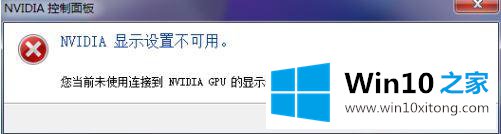
win10系统英伟达显示设置不可用 的解决方法
1、首先是查看系统的启动项,确保N卡的启动项都正常,比如你使用了第三方优化软件优化了启动项的话那么将下图所示的选项开启;
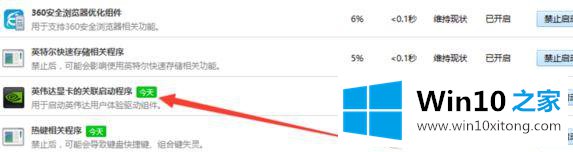
2、在此电脑(计算机)单击右键,选择打开我的电脑的管理选项;
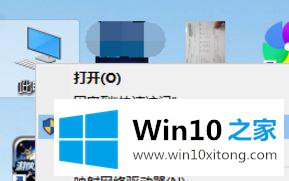
3、在左侧点击【服务】,在右侧确保NVIDIA Driver Helper Service和NVIDIA Update Service Daemon ,把这两个的启动类型改为自动,启动就可以了!
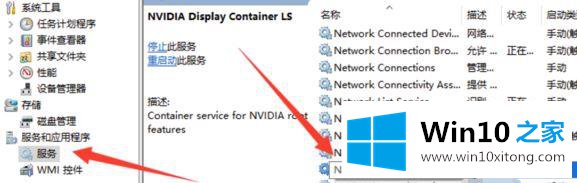
关于win10电脑中英伟达显示设置不可用如何处理就给大家介绍到这边了,相信可以帮助到大家。
有关win10电脑中英伟达显示设置不可用如何处理的情况小编在以上的文章中就描述得很明白,只要一步一步操作,大家都能处理。我们很高兴能够在这里给大家分享电脑知识,谢谢各位。